COM端口,全称为串行通信端口,是计算机中用于串行通信的接口。它允许计算机与外部设备如打印机、调制解调器、串行鼠标等设备进行通信。COM端口在早期的计算机中非常常见,但随着USB接口的普及,COM端口的使用逐渐减少。一些特定的设备或应用仍然需要使用COM端口进行通信。
设备管理器中缺少COM端口的原因
当设备管理器中显示没有COM端口时,可能是由以下几个原因造成的:
1. 硬件故障:COM端口可能因为物理损坏而无法工作。
2. 驱动程序问题:COM端口驱动程序可能未正确安装或损坏。
3. 系统设置:系统可能未正确识别COM端口或将其禁用。
4. BIOS设置:在BIOS中可能未启用COM端口。
5. USB转COM端口适配器问题:如果使用USB转COM端口适配器,可能存在适配器故障或驱动程序问题。
检查COM端口的方法
要检查设备管理器中是否有COM端口,可以按照以下步骤操作:
1. 打开设备管理器。
2. 展开端口(COM & LPT)类别。
3. 查看是否有任何设备被列出。如果没有设备,则表示没有COM端口。
解决COM端口问题的步骤
以下是一些解决COM端口问题的步骤:
1. 检查硬件连接:确保COM端口硬件连接正确,没有松动或损坏。
2. 更新或重新安装驱动程序:右键点击端口(COM & LPT)下的设备,选择更新驱动程序或卸载设备,然后重新安装驱动程序。
3. 启用COM端口:在设备管理器中,右键点击COM端口,选择属性,然后切换到高级选项卡,确保使用此设备(启用)被勾选。
4. 检查BIOS设置:进入BIOS设置,确保COM端口被启用。
5. 检查USB转COM端口适配器:如果使用USB转COM端口适配器,确保适配器连接正常,且驱动程序已正确安装。
使用虚拟COM端口
如果物理COM端口不可用或无法修复,可以考虑使用虚拟COM端口。虚拟COM端口可以通过软件模拟,使得计算机可以创建一个虚拟的COM端口,供需要COM端口的设备使用。
1. 选择虚拟COM端口软件:市面上有许多虚拟COM端口软件,如Virtual Serial Ports Emulator等。
2. 安装并配置软件:按照软件的说明进行安装和配置。
3. 创建虚拟COM端口:在软件中创建一个新的虚拟COM端口。
4. 分配虚拟COM端口:将需要COM端口的设备连接到虚拟COM端口。
设备管理器中没有COM端口可能会给一些特定应用带来不便。通过上述方法,您可以检查和解决COM端口的问题。如果物理COM端口无法修复,虚拟COM端口是一个可行的替代方案。在处理这些问题时,耐心和细致是关键,确保每一步操作都正确无误。